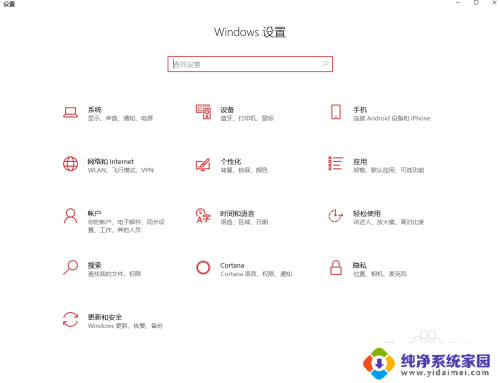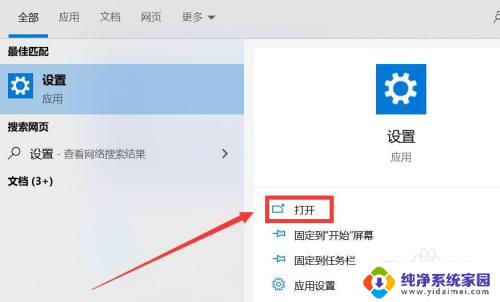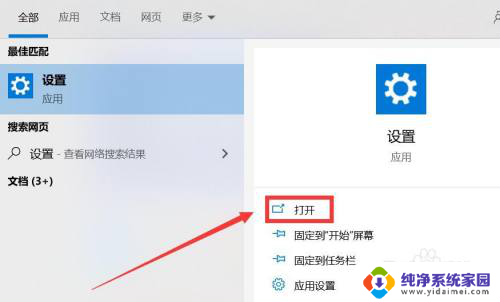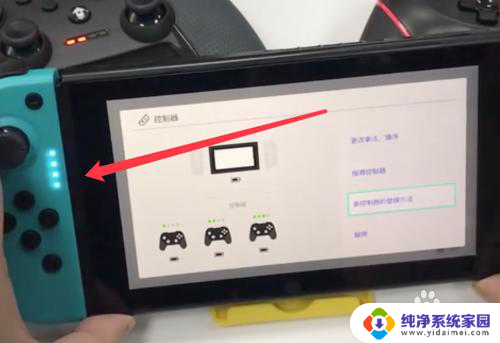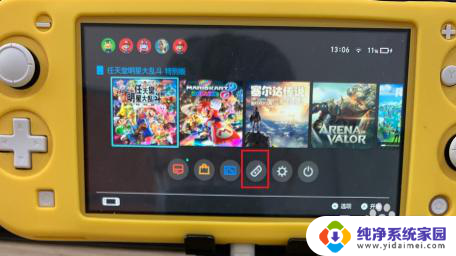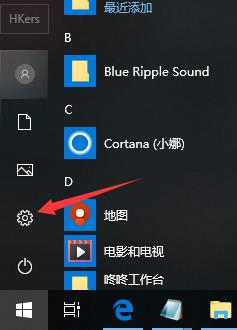switch原装手柄怎么连接电脑 switch手柄如何连接电脑
更新时间:2023-11-18 09:39:31作者:xiaoliu
switch原装手柄怎么连接电脑,随着游戏的普及和发展,越来越多的玩家开始将游戏体验延伸到电脑上,而任天堂Switch作为一款备受欢迎的游戏主机,其原装手柄也备受玩家喜爱。许多玩家对于如何将Switch手柄连接到电脑上感到困惑。事实上连接Switch手柄到电脑上是一项简单而方便的操作,只需要几个简单的步骤就能实现。下面将为大家介绍一下具体的连接方法,让玩家们能够更好地享受到Switch手柄带来的游戏乐趣。
方法如下:
1.打开电脑设置
在电脑上按Windows键+i键,打开Windows设置界面。
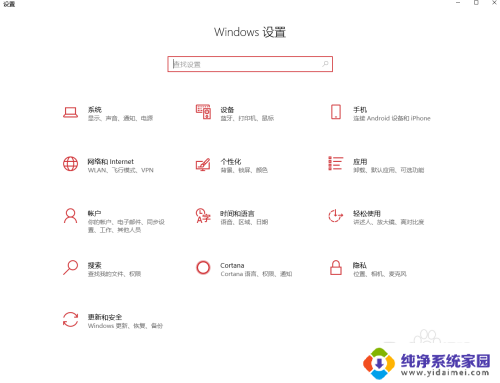
2.进入电脑设备
在设置界面内,找到【设备与打印机】。打开进入电脑设备栏。
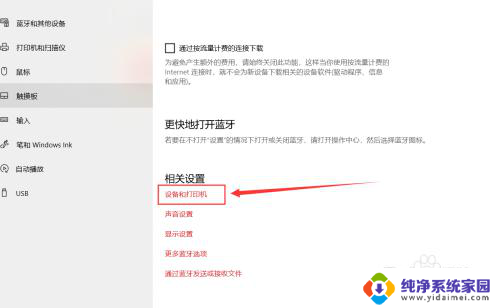
3.连接设备
把pro手柄通过数据线连接手柄跟电脑。

4.连接成功
连接成功后手柄2号指示灯亮起,电脑设备栏显示识别到的手柄图标。表示连接成功。
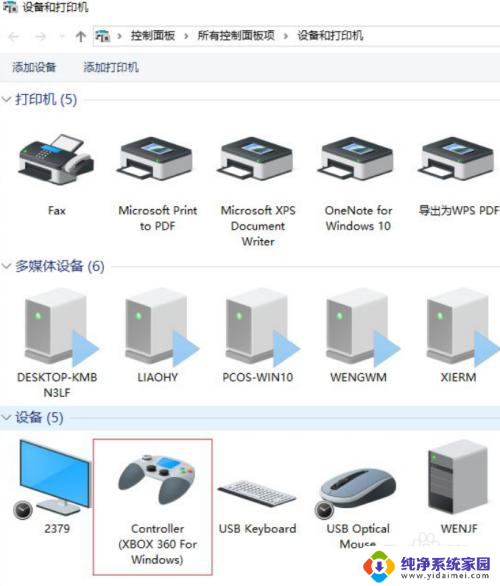
以上就是switch原装手柄如何连接电脑的全部内容,如果您遇到此问题,您可以按照以上方法进行解决,希望这些方法对大家有所帮助。